
Vue.js は、非常に人気のある JavaScript MVVM (Model-View-ViewModel) ライブラリであり、データ駆動型およびコンポーネントベースのアイデアで構築されています。 Angular.js と比較して、Vue.js はよりシンプルで理解しやすい API を提供するため、すぐに Vue.js を使い始めて使用することができます。この記事では、vue.js を使用してライブラリ管理プラットフォームを迅速に構築する例を主に紹介し、皆様のお役に立てれば幸いです。
1. デモ スタイル
まず、簡単なデモ スタイルを構築する必要があります。明確で簡潔なページをすばやく構築できるブートストラップを使用することをお勧めします。
私のコードの一部を共有しましょう。
<p class="container">
<p class="col-md-6 col-md-offset-3">
<h1>Vue demo</h1>
<p id="app">
<table class="table table-hover ">
<caption></caption>
<thead>
<tr>
<th>序号</th>
<th>书名</th>
<th>作者</th>
<th>价格</th>
<th>操作</th>
</tr>
</thead>
</table>
<p id="add-book">
<legend>添加书籍</legend>
<p class="form-group">
<label for="group">书名</label>
<input type="text" class="form-control" id="group">
</p>
<p class="form-group">
<label for="author">作者</label>
<input type="text" class="form-control" id="author">
</p>
<p class="form-group">
<label for="price">价格</label>
<input type="text" class="form-control" id="price">
</p>
<button class="btn btn-primary btn-block">添加</button>
<button class="btn btn-primary btn-block">查询</button>
</p>
<p id="update-book">
<legend>修改书籍</legend>
<p class="form-group">
<label for="group1">书名</label>
<input type="text" class="form-control" id="group1">
</p>
<p class="form-group">
<label for="author1">作者</label>
<input type="text" class="form-control" id="author1">
</p>
<p class="form-group">
<label for="price1">价格</label>
<input type="text" class="form-control" id="price1">
</p>
<button class="btn btn-primary btn-block">完成</button>
</p>
</p>
</p>
</p>ブートストラップのグリッド システムといくつかの単純なコンポーネントを使用すると、シンプルで高速なだけでなく、自動的に応答します。
そしてその効果は醜いものではなく、非常にきれいです。
初期レンダリングをお見せしましょう。
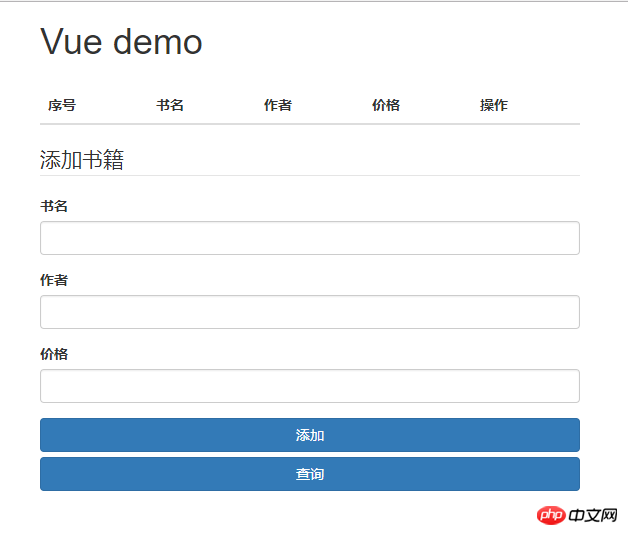
この CSS フレームワークを理解していなくても、自分でスタイルを記述しても問題ありません。
2. vue インスタンスを作成します
次に、独自の JS ファイルをインポートして、vue インスタンスを作成します。
new Vue({
el: '#app',
data: {
book: {
id: 0,
author: '',
name: '',
price: ''
},
books: [{
id: 1,
author: '曹雪芹',
name: '红楼梦',
price: 32.0
}, {
id: 2,
author: '施耐庵',
name: '水浒传',
price: 30.0
}, {
id: '3',
author: '罗贯中',
name: '三国演义',
price: 24.0
}, {
id: 4,
author: '吴承恩',
name: '西游记',
price: 20.0
}]
}
});データには初期データが含まれており、任意に入力できます。
3. HTML にさまざまな命令を追加します
Vue のコアはビュー層に焦点を当てていると述べましたので、命令が最も重要なステップです。
ただ、説明書がごちゃごちゃに配布されているので、すべてのコードを直接貼り付けて、一つ一つ説明しています。
<p id="app">
<table class="table table-hover ">
<caption></caption>
<thead>
<tr>
<th>序号</th>
<th>书名</th>
<th>作者</th>
<th>价格</th>
<th>操作</th>
</tr>
</thead>
<tbody>
<tr v-cloak v-for="book in books">
<td>{{book.id}}</td>
<td>{{book.name}}</td>
<td>{{book.author}}</td>
<td>{{book.price}}</td>
<template v-if="book.id%2==0">
<td class="text-left">
<button type="button" class="btn btn-success" @click="delBook(book)" class="del">删除</button>
<button type="button" class="btn btn-success" @click="updateBook(book)">修改</button>
</td>
</template>
<template v-else>
<td class="text-left">
<button type="button" class="btn btn-danger" @click="delBook(book)" class="del">删除</button>
<button type="button" class="btn btn-danger" @click="updateBook(book)">修改</button>
</td>
</template>
</tr>
</tbody>
</table>
<p id="add-book">
<legend>添加书籍</legend>
<p class="form-group">
<label for="group">书名</label>
<input type="text" class="form-control" id="group" v-model="book.name">
</p>
<p class="form-group">
<label for="author">作者</label>
<input type="text" class="form-control" id="author" v-model="book.author">
</p>
<p class="form-group">
<label for="price">价格</label>
<input type="text" class="form-control" id="price" v-model="book.price">
</p>
<button class="btn btn-primary btn-block" v-on:click="addBook()">添加</button>
<button class="btn btn-primary btn-block" v-on:click="searchBook()">查询</button>
</p>
<p id="update-book">
<legend>修改书籍</legend>
<p class="form-group">
<label for="group1">书名</label>
<input type="text" class="form-control" id="group1" v-model="book.name">
</p>
<p class="form-group">
<label for="author1">作者</label>
<input type="text" class="form-control" id="author1" v-model="book.author">
</p>
<p class="form-group">
<label for="price1">价格</label>
<input type="text" class="form-control" id="price1" v-model="book.price">
</p>
<button class="btn btn-primary btn-block" v-on:click="updatesBook()">完成</button>
</p>
</p>まず、ID アプリを使用して vue インスタンスを DOM ノードにマウントします。これらの基本的な内容が理解できない場合は、vue の基本を詳しく紹介している前回のブログを参照してください。
次のテーブルは、tr で v-for ループを使用して、vue インスタンス データ内のすべてのデータをテーブルにロードします。
注意深い読者は、私が v-for の前に v-cloak を書いたことに気づいたはずです。これは何をするのでしょうか?
Angular や Vue などのフレームワークを使用したことのある人は、{{}} を使用してデータをバインドすると、ページが更新されると元のコードがフラッシュされることを知っているはずです。
情報量が比較的大きい場合、このエクスペリエンスは間違いなく非常に悪くなります。現時点では、関連するインスタンスがコンパイルされるまで v-cloak 命令が要素に残ります。
[v-cloak] { display: none } のような CSS ルールと一緒に使用すると、このディレクティブは、インスタンスの準備ができるまで、コンパイルされていない Mustache タグを非表示にすることができます。
これにより、ページを更新した瞬間に大量の文字化けが発生する問題が解決されました。
以下の v-if と v-else は、ボタンが生成されたときに 2 つの色を順番に生成できるように、さまざまな命令を練習するためのものです~
v-model は、入力にコンテンツを入力するためのものです。入力内容。
繰り返しになりますが、これらの基本的な手順がわからない場合は、私の前回のブログをご覧ください。
v-on:click でバインドされている機能については、後ほど詳しく説明します。それでは、その効果を見ていきましょう。
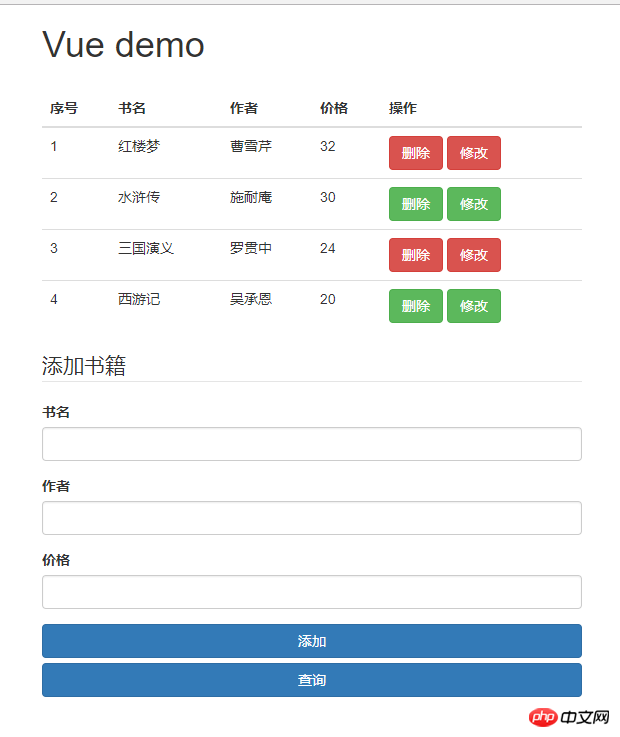
悪くない〜 次に、それぞれの機能について話していきます。
addBook: function() {
//计算书的id
this.book.id = this.books.length + 1;
this.books.push(this.book);
//将input中的数据重置
this.book = {};
}これは関数を追加するためのものです。上記に移動して、vue インスタンスのデータのコードを確認できます。
実際、わずか数行のコードで、vue の威力が十分に発揮されます。
入力ボックスで v-model をバインドしているため、入力したコンテンツは book オブジェクトと動的に同期されます。
この関数の原理は、bookオブジェクトのidに値を代入し、v-modelを通じて入力ボックスに動的にバインドされたデータ、つまり入力したデータをbooks配列にプッシュすることです。
最後に、book オブジェクトをクリアします。これは、入力ボックスをクリアすることを意味します。
たった3行のコードで情報入力が完了するなんてすごいですね。
ちなみに、vue インスタンスでは、これは vue インスタンス自体を指しますが、オブジェクト指向の概念がわからない場合は、この指す問題について Baidu を検索することをお勧めします。
削除を見てみましょう
delBook: function(book) {
var blength = this.books.length;
this.books.splice(book.id-1, 1);
for( var i = 0; i < blength ; i++) {
if(book.id < this.books[i].id) {
this.books[i].id -= 1;
}
}
}削除の原理は、現在選択されている本の配列の長さをそのid-1として取得し、spliceメソッドを使用して削除します。 。
その後、ループを通じて、削除されたデータよりIDが大きいアイテムのIDから1を減算し、シリアル番号の連続性を維持します。
そして、変更です
updateBook: function(book) {
$("#add-book").css("display","none");
$("#update-book").css("display","block");
id = book.id;
},
updatesBook:function(book) {
this.book.id = id;
this.books.splice(id-1,1,this.book);
$("#add-book").css("display","block");
$("#update-book").css("display","none");
this.book = {};最初の関数は、変更ボックスをポップアップし、追加されたボックスを非表示にし、変更する必要があるIDをグローバル変数にバインドすることです~
その後、最初の関数は実際の変更コマンド。
現在のIDにバインドしたばかりのグローバル変数を代入し、spliceメソッドを使って元のコンテンツを入力コンテンツに置き換えます~
そして再び、入力ボックスであるbookオブジェクトをクリアします。
終わり
このようにシンプルな情報入力プラットフォームが完成しました。 コードはそれほど多くありませんが、vue の威力を深く感じるには十分です。
今後のウェブページの開発トレンドは、このデザインアイデアを避けてはなりません。
関連する推奨事項:
Linux シェルでのライブラリ管理システムの実装例の詳細な説明
vue.js ライブラリ管理を構築する詳細な手順プラットフォーム
以上がvue.js は書籍管理プラットフォームの例を迅速に構築しますの詳細内容です。詳細については、PHP 中国語 Web サイトの他の関連記事を参照してください。